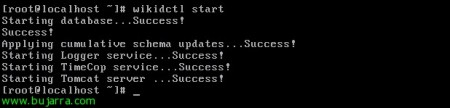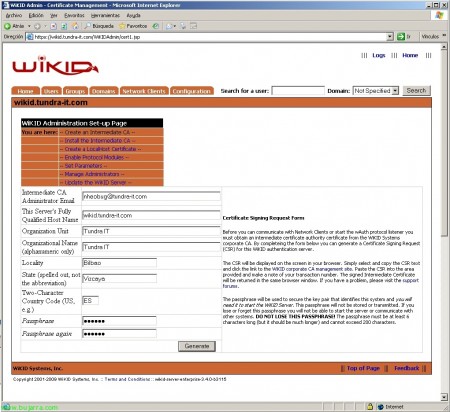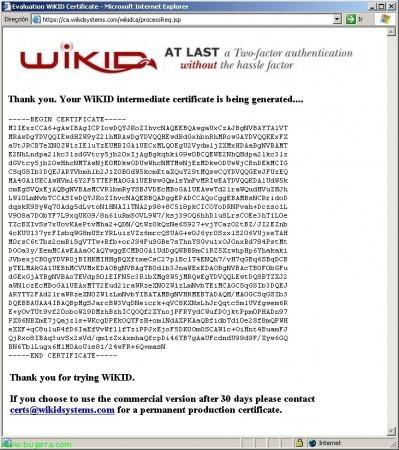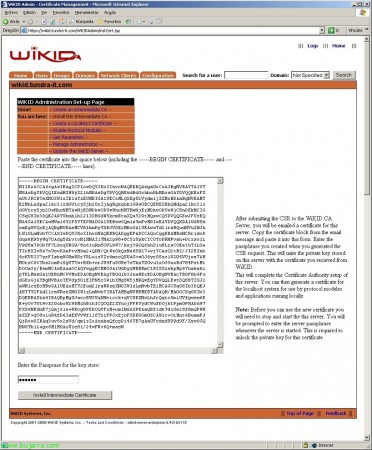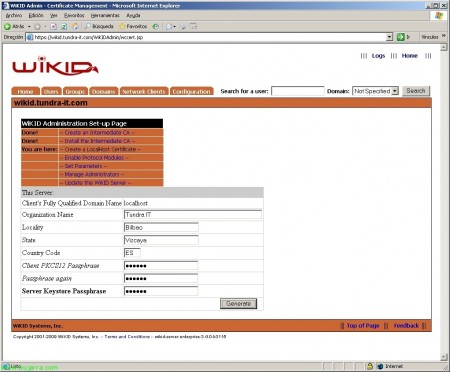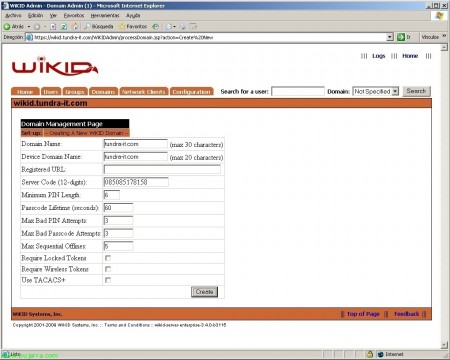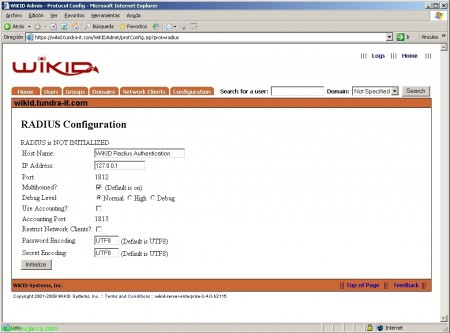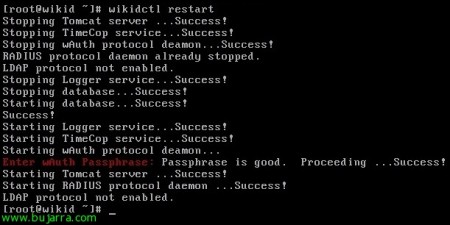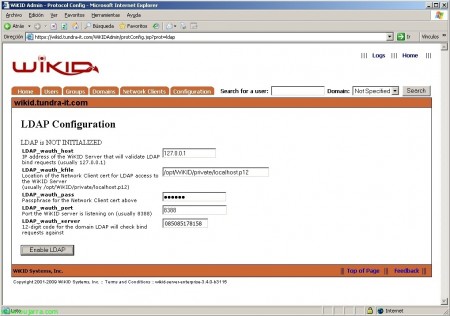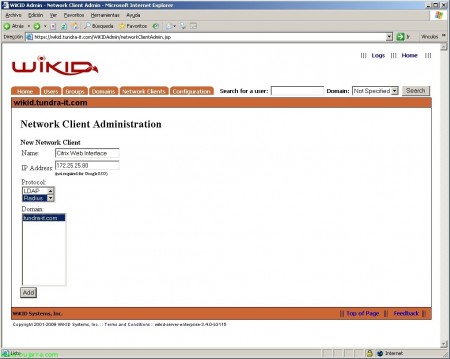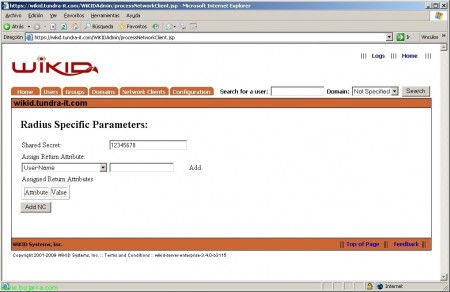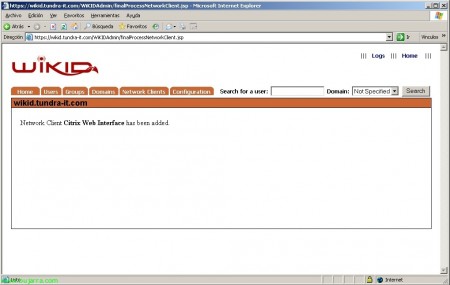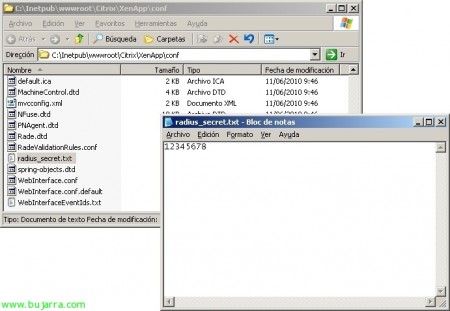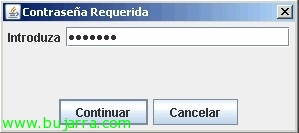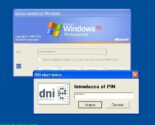トークンを使用してCitrix Web InterfaceにアクセスするためのWiKIDのインストールと構成 (ソフトウェア!)
Documento completito este, veremos la instalación y configuración de WiKID para autenticación de doble factor con un token de software en vez de los tradicionales de hardware (SoftToken) contra un Web Interface 5.3 Citrixから. これを行うには、, primero instalaremos y configuraremos WiKID que mediante una conexion LDAP se conectará a nuestro Directorio Activo y autenticará los token en el Web Interface con RADIUS, asignaremos/configuraremos el token contra un usuario de nuestro dominio y abriremos una sesión Citrix. Comentar que WiKID es un producto de pago pero tiene un precio muy bajo, lógicamente podremos utilizar este documento para configurar mediante token otros servicios.
Instalación y configuración de WiKID,
Vamos a la 公式サイト, nos registramos y nos descargamos WiKID Enterprise Server, podremos bajarlo en appliance virtual de VMware, o en una ISO para realizar una instalación limpia o directamente podremos instalarlo en una instalación que tengamos de un Linux mediante rpms.
En este caso yo realizaré una instalación nueva, la máquina no tiene por qué ser muy potente (1 CPUの, 512Mb RAM, 2Gb HD, 1 NICの…), metemos el CD de instalación y arrancamos la máquina, para realizar una instalación nueva escribimos ‘install’.
Nos instalará una distribución CentOS 5.1, nos indicará que nos eliminará el contenido del disco duro, 確認する “はい”,
y continuamos el proceso de instalación de forma normal…
Establecemos la zona horaria…
まぁ, tras autenticarnos ya por fin como root debemos ejecutar “wikidctl setup”, para configurar la red.
“そして” para configurar la red,
“そして” para comenzar a configurar los parámetros de red,
Introducimos el nombre del equipo, la dirección IP para la red eth0 (o la que tengamos), ネットマスク, ゲートウェイ, DNSサーバー… confirmamos que es correcto con “そして”,
Completamos las siguientes cuestiones para el certificado del equipo, no configuraremos una replicación…
悪くありません, 大事な, para arrancar los servicios de WiKID tendremos que escribir “wikidctl start”,
Ahora ya desde un equipo cualquiera de la red podremos gestionar el servidor de autenticación, previamente en nuestro servidor DNS habremos dado de alta una entrada “宛先” con el nombre del WiKID contra su IP 🙂
Para entrar el usuario por defecto es: WiKIDAdmin y la contraseña: 2Factor, クリック “ログイン”,
Nos vamos a la pestaña “構成” > “Create an Intermediate CA” para crear una CA intermedia en este host, requisito para continuar.
Completamos la información para generar un CSR para este servidor, クリック “Generate”,
Deberemos indicar una Passphrase al certificado que será para asegurar el par de claves, esta clave será la necesaria para iniciar los servicios/demonios de WiKID! así que es muy importante.
Una vez que tenemos el CSR, lo copiamos. Pulsamos en el enlace superior (HTTPの://ca.wikidsystems.com/wikid/newcertreq.jsp)
Pegamos el CSR & “Submit for Processing”,
Copiamos el certificado que nos acaba de generar… から —–BEGIN CERTIFICATE hasta END CERTIFICATE—–
Pegamos el certificado recien generado, introducimos la Passphrase y pulsamos en “Install Intermediate Certificate”.
わかりました, 完ぺきですね, ahora debemos generar un certificado local, クリック “次に: Create a localhost certificate”.
Vamos a crear un certificado localhost para permitir conexiones autorizadas y seguras con WiKID. Introducimos los datos de nuevo, necesitaremos una clave nueva para este certificado y tendremos que meter la Passphrase de la CA intermedia generada anteriormente. “Generate”!
完ぺきですね, tenemos que reiniciar los demonios de WiKID.
Abrimos una shell y ejecutamos “wikidctl restart”, nos pedirá la Passphrase…
Volvemos al interfaz web para configurarlo, 私たちは、 “ドメイン” > “Create a New Domain”, para agregar el dominio contra el que autenticaremos a los usuarios.
ドメイン名を入力します, cómo queremos verlo en el menú de opciones el resto lo dejamos por defecto. Tendremos que introducir el ‘Server Code’ que será la IP pública del dominio con formato de 12 caractéres rellenada con ‘0’ (ej para la 85.85.178.158: 085085178158). クリック “創造する”,
完ぺきですね.
Ahora configuramos los protocolos, 私たちは、 “構成” > “Enable Protocol Modules”,
クリック “Radius” para configurarlo y habilitarlo,
En principio con la configuración que trae es correcta, だから “初期化する”.
わかりました,
Pues reiniciamos los servicios, otra vez desde una shell ‘wikidctl restart’.
Configuramos ahora la conexión LDAP, “構成” > “LDAP (英語)”,
Introducimos la clave LDAP_wauth_pass para el cliente de red y LDAP_wauth_server el código de 12 dígitos del dominio. “Enable LDAP”,
悪くありません.
Reiniciamos los servicios de nuevo para cargar la última configuración, ‘wikidctl restart’.
Bueno ahora por fin daremos de alta un cliente que usará para validar usuarios a través de WiKID con tokens de forma segura. 私たちは、 “Network Clients” > “Create a new network client”.
Le ponemos un nombre significativo que nos asocie para lo que es, en mi caso será para validar un Web Interface, 私たちはあなたのIPアドレスを提供します, indicamos el protocolo Radius y el dominio nuestro, クリック “足す”,
Creamos el ‘Shared Secret’ que tendremos que tener en cuenta cuando configuremos la conexión Radius en el Web Interface. “Add NC”,
わかりました,
Bien ahora modificaremos un par de cosas para permitir que nuestros usuarios puedan añadirse ellos mismos a través de una URL y solicitar validación mediante Token.
Editamos en el servidor de autenticación con vi el fichero /opt/WiKID/tomcat/webapps/wikid/ADRegister.jsp
Completamos los siguientes parámetros:
directoryDomainSuffix = FQDN dominio
ldapURL = ldap://CONTROLADOR_DOMINIO_FQDN_DOMINIO:389
domainCode = Código 12 dígitos del dominio.
wikidClientPass = la clave del certificado anterior.
完ぺきですね! ya hemos acabado de configurar WiKID!
Configuración de Citrix Web Interface para autenticación mediante Token,
En la consola de administración del Interfaz Web de Citrix, en el sitio web XenApp o en los servicios de XenApp (donde querramos esta autenticación) 選ぶ “Métodos de autenticación”
印 “Explícita” そして、私たちはそうするつもりです “プロパティ”,
En ‘Configuración de dos factores’ indicamos ‘RADIUS’, 受け入れる.
En el sitio predeterminado de la carpeta ‘conf’ de nuestro sitio web (por defecto C:inetpubwwwrootCitrixXenAppconf) creamos un fichero llamado ‘radius_secret.txt’ e introducimos el secreto que hemos configurado antes en RADIUS cómo Shared Secret.
Comprobamos que en el sitio predeterminado de nuestro sitio web (por defecto C:inetpubwwwrootCitrixXenApp) en el fichero ‘web.config’ tenemos las entradas configuradas:
RADIUS_SECRET_PATH al fichero que acabamos de configurar.
RADIUS_NAS_IDENTIFIER un identificador unico que identifique con WiKID, por ejemplo su IP o su nombre.
RADIUS_NAS_IP_ADDRESS con la IP del WiKID.
これですべての準備が整いました, ahora sólo queda probarlo!
Instalación de WiKID Token,
Esta será la instalación del SoftToken o Token por software (en vez de los tradicionales por hardware) llamado wikidtoken, nos lo bajamos de la 公式サイト de WiKID.
La instalación es simple, escogemos un idioma & “わかりました”,
“次に”,
“次に”,
“I accept the terms of this license agreement” & “次に”,
Path de instalación por defecto ‘%ProgramFileswikidtoken’ & “次に”,
“次に” インストールを開始するには,
… 数秒待ちます…
“次に”,
Si queremos iconos de acceso directo… “次に”,
Y por fín “寄付する”!
Con esto tendremos el software del Token instalado, 何.
Lo abrimos por primera vez,
Nos pedirá una contraseña por seguridad para abrirlo posteriormente “続ける”,
“アクション” > “Crear Nuevo Dominio” para dar de alta nuestro dominio!
Introducimos los 12 dígitos del dominio nuestro & “続ける”,
Metemos un código PIN para este dominio, “続ける”,
Y nos dará un código.
Tenemos que introducir este código en WiKID con una cuenta del directorio activo, para ello lo que tenemis que hacer es abrir un navegador e ir a “httpsの://SERVIDOR_WiKID/wikid/ADRegister.jsp”, introducimos los credenciales de nuestro usuario para validarlo contra LDAP y asignarle ese código. クリック “Authenticate”,
Introducimos el código del registro del Token & “登録する”,
完ぺきですね! Guillermo Puertas ya podrá autenticarse mediante Token pq ya está registrado, claro que nosotros como administradores también podremos agregar manualmente las cuentas de usuario en WiKID.
Uso de Token con Citrix Web Interface,
Y ya finalmente no queda más que probarlo!
El proceso habitual será que el usuario abra “WiKID Token Client”,
Meta la contraseña que haya puesto para abrir el wikidtoken & “続ける”,
Elegimos el dominio que querramos & “Obtener Contraseña”,
Metemos el PIN que hemos asociado al dominio & “続ける”,
Y esto nos dará el código que cuando querramos entrar en el Web Interfaz tengamos que introducir!
だから私が言ったこと, 有る 60 segundos para validarnos con ese código, vamos al sitio web de Citrix, introducimos nuestro usuario, パスワード, (dominio), y el PASSCODE, クリック “サインイン” y ya estaría.